W ostatnim czasie trochę utrudniamy aktualizację do nowych wersji wtyczek dzieląc je na wersje darmowe i płatne. Staramy się w ten sposób rozpowszechniać WooCommerca jako darmowe rozwiązanie, ale również umożliwiać testowanie naszych produkcji przed ich zakupem.
Kolejną wtyczką, którą zobaczysz w dwóch wersjach jest Edycja pól zamówienia. Poza wprowadzeniem wersji darmowej dodaliśmy również nowe funkcjonalności. Koniecznie przeczytaj jak zaktualizować wtyczkę po zmianach.
Co nowego?
Największa nowość dostępna w wersji PRO to dodawanie nowych sekcji na pola. Do wyboru jest kilkanaście sekcji w formularzu zamówienia. Zmienił się też sposób prezentacji sekcji, każda sekcja to nowa zakładka w ustawieniach wtyczki.
Dzięki temu możesz dodać nowe pola np. nad lub pod przyciskiem “Kupuję i płacę” lub przed całym formularzem zamówienia.
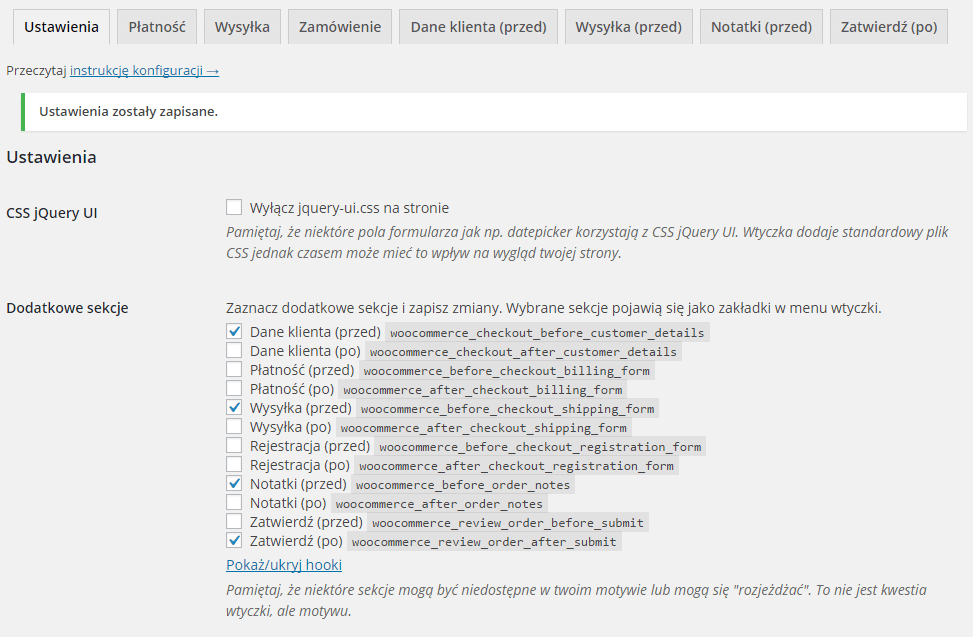
Rozbudowaliśmy również pole Data. Od teraz kalendarz pola jest dostosowany do wersji językowej sklepu. Dodaliśmy również możliwość ustalenia zakresu wyboru daty w kalendarzu.
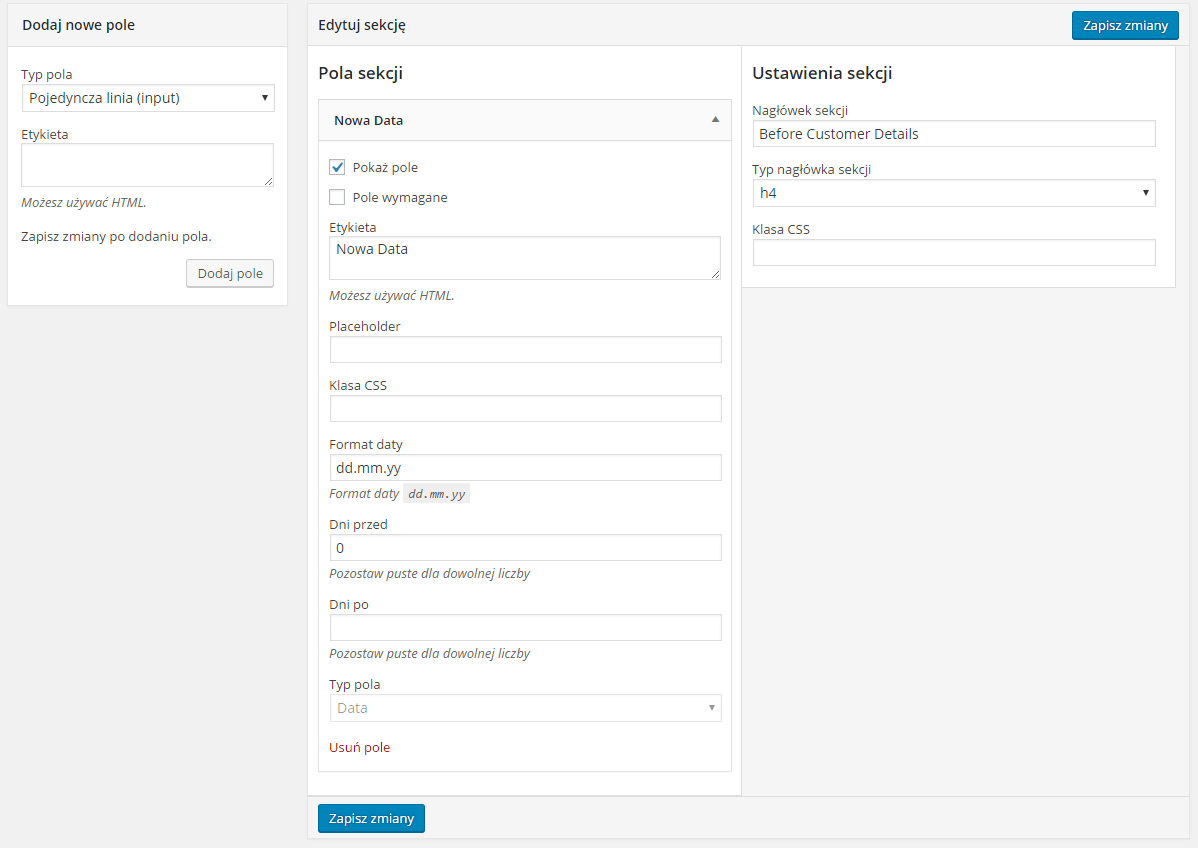
Szczegółowy opis nowych funkcjonalności znajdziesz w dokumentacji wtyczki Edycja pól zamówienia.
Jeśli jeszcze nie posiadasz naszych wtyczek to Edycja pól zamówienia (nazwa wtyczki w katalogu wtyczek to Flexible Checkout Fields) jest dostępna za darmo, a wersję PRO kupisz klikając w poniższy przycisk:
Kup Edycja pól zamówienia PROAktualizacja krok po kroku
- Pobierz darmową wersję z katalogu WordPress. Na razie nie instaluj wtyczki.
- Przejdź na stronę moje konto i pobierz nową wersję WooCommerce Flexible Checkout Fields, wersja 1.2.
- Dezaktywuj klucz licencyjny dla WooCommerce Flexible Checkout Fields.
- Zrób backup swojej strony i włącz tryb konserwacji (nie jest to konieczne, ale to rekomendujemy).
- Wyłącz i usuń starą wersję wtyczki przez panel WP (nazwa w panelu to WooCommerce Flexible Checkout Fields, wersja 1.1 lub wcześniejsza) albo przez FTP (katalog wtyczki to woocommerce-checkout-fields).
- Zainstaluj i włącz nowe wtyczki Flexible Checkout Fields i Flexible Checkout Fields PRO, które pobrałeś w krokach 1 i 2.
- Aktywuj klucz licencyjny dla WooCommerce Flexible Checkout Fields (to jest ten sam klucz, który dezaktywowałeś w kroku 3).
- Wyłącz tryb konserwacji.
Jeśli na którymkolwiek etapie będziesz mieć problemy, wyślij zgłoszenie, pomożemy.





